Copiar en ambas caras del papel (copia a 2 caras)
- Debe elegir un formato de copia a 2 caras de entre las opciones que figuran abajo antes de empezar a copiar a 2 caras.
- El diseño del documento original determina qué diseño de copia a doble faz debe elegir.
- Cuando realice manualmente copias de dos caras de un documento de doble cara, utilice el cristal de escaneado.
Solo puede utilizar papel normal de tamaño Carta, A4, A5 o Ejecutivo (solo EE. UU.).
- Vertical
- 1 cara a 2 caras (vuelta por el borde largo del papel)
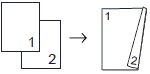
- 1 cara a 2 caras (vuelta por el borde corto del papel)
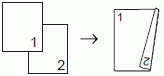
- 2 caras a 2 caras
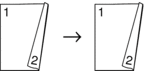
- Horizontal
- 1 cara a 2 caras (vuelta por el borde largo del papel)
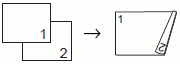
- 1 cara a 2 caras (vuelta por el borde corto del papel)
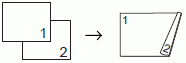
- 2 caras a 2 caras
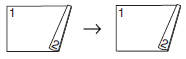
DCP-T720DW/DCP-T725DW/DCP-T820DW/DCP-T825DW
- Cargue el documento.
- Pulse
 o
o  para seleccionar la cantidad de copias.
para seleccionar la cantidad de copias. - Pulse Opciones de Copia / Escáner.
- Para ordenar varias copias, pulse
 o
o  y seleccione lo siguiente:
y seleccione lo siguiente: - Seleccione [Apilar/Ordenar]. Pulse OK.
- Seleccione [Ordenar]. Pulse OK.
- Pulse
 o
o  para seleccionar [Ambos lados (Ambas caras)]. Pulse OK.
para seleccionar [Ambos lados (Ambas caras)]. Pulse OK. - Realice una de las siguientes acciones:
Para realizar copias a 2 caras desde un documento a 1 cara, pulse
 o
o  para seleccionar lo siguiente:
para seleccionar lo siguiente: - Para cambiar las opciones de formato, seleccione [Formato pág.]. Pulse OK.
- Seleccione [Giro borde larg (Giro bor. largo)] o [Giro borde cort (Giro bor. corto)]. Pulse OK.
- Seleccione [1cara ⇒ 2caras]. Pulse OK.
Para realizar copias a 2 caras de un documento a 2 caras manualmente, pulse
 o
o  para seleccionar [2caras ⇒ 2car (2caras⇒2caras)]. Pulse OK.
para seleccionar [2caras ⇒ 2car (2caras⇒2caras)]. Pulse OK.  Use el cristal de escaneado para realizar copias de un documento de doble cara manualmente.
Use el cristal de escaneado para realizar copias de un documento de doble cara manualmente.
- Pulse Inicio Negro o Inicio Color. Si coloca el documento en la unidad ADF (solo modelos con unidad ADF), el equipo escaneará las páginas e iniciará la impresión.
- Si está utilizando el cristal de escaneado, repita los pasos siguientes con cada página del documento:
- Coloque la página siguiente sobre el cristal de escaneado y, después, pulse
 para escanear la página.
para escanear la página. - Después de escanear todas las páginas, pulse
 para empezar a imprimir.
para empezar a imprimir.
NO toque la página impresa hasta que se expulse por segunda vez. El equipo imprimirá la primera cara, expulsará el papel y, a continuación, alimentará el papel de nuevo para imprimir la segunda cara.
Si las impresiones quedan borrosas o el papel se atasca, siga estos pasos:
- Pulse Menú.
- Seleccione [Mant. (Mantenim.)]. Pulse OK.
- Seleccione [Opc. de impr. (Opciones impr)]. Pulse OK.
- Seleccione [Reducir manch (Reduc. manchas)]. Pulse OK.
- Cambie los ajustes. Pulse OK.
MFC-T920DW/MFC-T925DW
- Cargue el documento.
- Pulse
 (COPIA).
(COPIA). - Introduzca el número de copias en el teclado de marcación.
- Para ordenar varias copias, pulse
 o
o  y seleccione lo siguiente:
y seleccione lo siguiente: - Seleccione [Apilar/Ordenar]. Pulse OK.
- Seleccione [Ordenar]. Pulse OK.
- Pulse
 o
o  para seleccionar [Copia de 2 caras (Copia dúplex)]. Pulse OK.
para seleccionar [Copia de 2 caras (Copia dúplex)]. Pulse OK. - Realice una de las siguientes acciones:
Para realizar copias a 2 caras desde un documento a 1 cara, pulse
 o
o  para seleccionar lo siguiente:
para seleccionar lo siguiente: - Para cambiar las opciones de formato, seleccione [Formato pág.]. Pulse OK.
- Seleccione [Giro borde largo] o [Giro borde corto]. Pulse OK.
- Seleccione [1 cara⇒2 caras]. Pulse OK.
Para realizar copias a 2 caras de un documento a 2 caras manualmente, pulse
 o
o  para seleccionar [2caras⇒2caras]. Pulse OK.
para seleccionar [2caras⇒2caras]. Pulse OK.  Use el cristal de escaneado para realizar copias de un documento de doble cara manualmente.
Use el cristal de escaneado para realizar copias de un documento de doble cara manualmente.
- Pulse Inicio Negro o Inicio Color. Si coloca el documento en la unidad ADF (solo modelos con unidad ADF), el equipo escaneará las páginas e iniciará la impresión.
- Si está utilizando el cristal de escaneado, repita los pasos siguientes con cada página del documento:
- Coloque la página siguiente sobre el cristal de escaneado y, después, pulse
 para escanear la página.
para escanear la página. - Después de escanear todas las páginas, pulse
 para empezar a imprimir.
para empezar a imprimir.
NO toque la página impresa hasta que se expulse por segunda vez. El equipo imprimirá la primera cara, expulsará el papel y, a continuación, alimentará el papel de nuevo para imprimir la segunda cara.
Si las impresiones quedan borrosas o el papel se atasca, siga estos pasos:
- Pulse
 (Tinta).
(Tinta). - Seleccione [Opciones impresión]. Pulse OK.
- Seleccione [Reducir manchas]. Pulse OK.
- Cambie los ajustes. Pulse OK.



